- Зохиолч Jason Gerald [email protected].
- Public 2023-12-16 11:28.
- Хамгийн сүүлд өөрчлөгдсөн 2025-01-23 12:27.
Google Docs бол өгөгдөл хуваалцах, бусадтай хамтран ажиллах боломжийг олгодог маш сайн онлайн текст боловсруулагч юм. Хуваалцах янз бүрийн сонголтуудын тусламжтайгаар бид хандах эрхийг өгсөн хүмүүстээ хуваалцах зөвшөөрлийг тохируулж болно. Нэмж дурдахад бид дэлхийн бусад хүмүүстэй баримт бичгийг хуваалцах замаар дэлхийн хамтын ажиллагааг хэрэгжүүлж чадна.
Алхам
2 -р арга 1: Google -ийн бусад хэрэглэгчидтэй хуваалцах
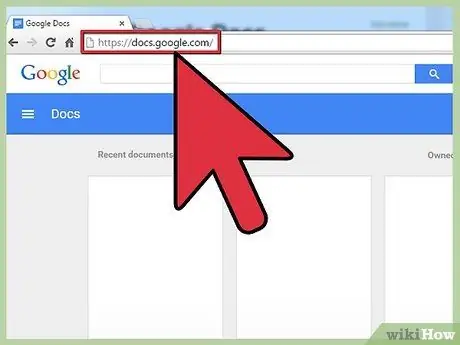
Алхам 1. Хуваалцахыг хүсч буй баримтаа нээнэ үү
Та Google Докс дахь файлуудыг Google Docs вэбсайт (docs.google.com) эсвэл Google Drive (drive.google.com) ашиглан хуваалцах боломжтой. Таны файлууд хоёр вэбсайт дээр байрладаг. Үүний ялгаа нь Google Драйв нь таны Goggle Drive дансны бүх файлыг удирдах боломжтой бол Google Докс зөвхөн эдгээр файлыг боловсруулдаг.
Та файлуудаа хадгалдаг Google акаунтад нэвтрэх шаардлагатай болно
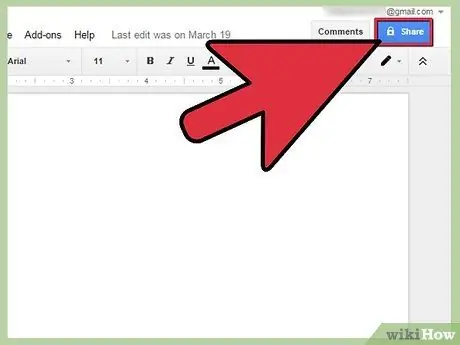
Алхам 2. Файлын баруун дээд буланд байгаа "Хуваалцах" дээр дарна уу
Дараа нь Хуваалцах цонх нээгдэнэ.
Хэрэв та Google Драйв ашиглаж байгаа бол файл дээр хулганы баруун товчийг дараад "Хуваалцах" -ыг сонгоно уу. Энэ сонголтыг Google Docs дээр ашиглах боломжгүй
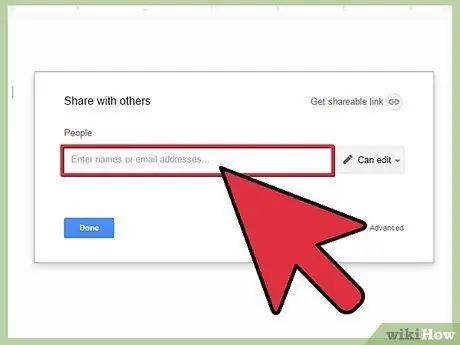
Алхам 3. Хуваалцахыг хүсч буй хүмүүсээ нэмээрэй
Та тэдний нэрийг Google Contacts эсвэл имэйл хаягаар бичиж оруулах боломжтой бөгөөд ингэснээр тэд файлд хандах боломжтой болно. Хэрэв хүлээн авагч нь Google Docs хэрэглэгч биш бол файлд хандахаасаа өмнө үнэгүй данс үүсгэхийг урих болно.
Та засварлах урилгад тэмдэглэл нэмж болно
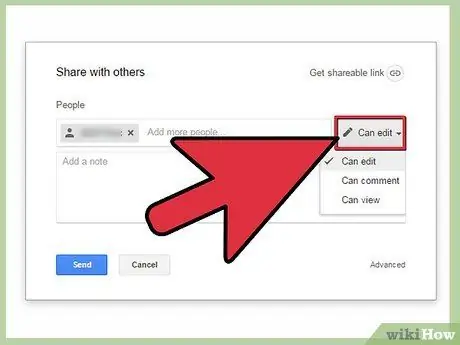
Алхам 4. Таны оруулсан хүн бүрийн хандалтын зөвшөөрлийн тохиргоог тодорхойл
Анхдагч байдлаар, таны оруулсан эдгээр хүмүүс файлын агуулгыг засах боломжтой. Гэхдээ та хүн бүрийн зөвшөөрлийг "Сэтгэгдэл бичих" эсвэл "Үзэх боломжтой" болгож өөрчилж болно.
Сэтгэгдэл бичих эрхтэй хэрэглэгчид ямар ч өөрчлөлт оруулахгүйгээр зөвхөн файл дээр тэмдэглэл үлдээж болно. Үүний зэрэгцээ үзэх эрхтэй хэрэглэгчид зөвхөн үүнийг нээж, сэтгэгдэл үлдээж, бусад өөрчлөлт хийх боломжгүй
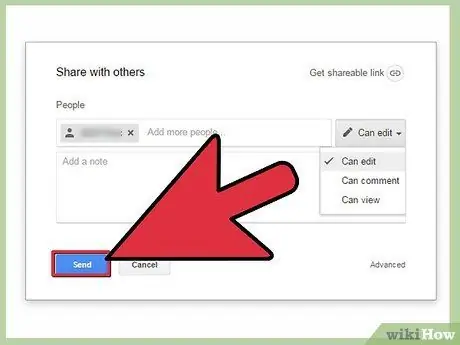
Алхам 5. Та нэмж дууссаны дараа "Дууссан" дээр дарна уу
Таны оруулсан хүмүүст имэйл илгээх болно. Тэд имэйл дэх файлын холбоос дээр дарах эсвэл Google Драйвын "надтай хуваалцсан" хэсгээс олох боломжтой.
2 -ийн 2 -р арга: Нийтийн файл хуваалцах
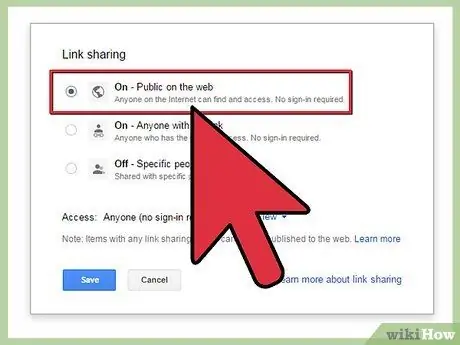
Алхам 1. Файлыг олон нийтэд харуулах эсэхээ шийдээрэй
Та өөрийн файлуудаа хүн бүрт илүү хүртээмжтэй болгохыг хүсч болох үе байдаг. Та хэнд ч хандалтын линк өгч, файлыг нээлттэй үзэх боломжтой.
Та нэрээ нууцалсан хэрэглэгчдэд засварлах хязгаарыг тохируулж болно
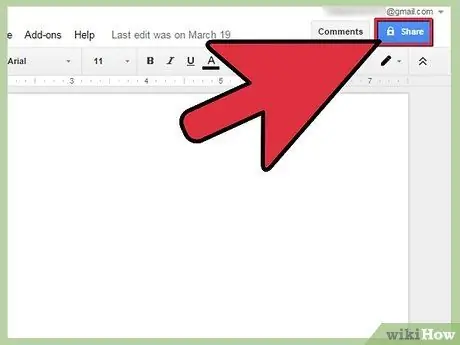
Алхам 2. Хуваалцахыг хүссэн файлаа нээгээд баруун дээд буланд байгаа "Share" дээр дарна уу
Дараа нь хуваалцах цонх нээгдэнэ.
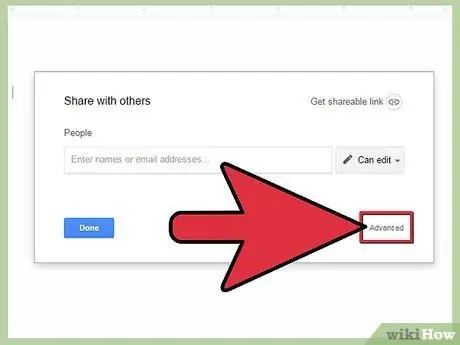
Алхам 3. "Нарийвчилсан" сонголтыг дарна уу
"Нарийвчилсан" дээр дарснаар Хуваалцах цонх илүү өргөн байх бөгөөд олон сонголтыг ашиглах боломжтой болно. Та мөн өөрийн файлуудын шууд холбоосыг олох болно.
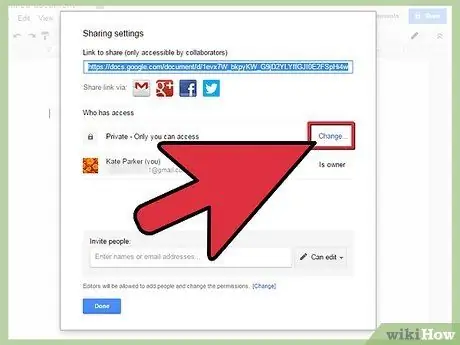
Алхам 4. Файлд хэн хандаж болохыг тохируулахын тулд "Хувийн" хажууд байгаа "Өөрчлөх" дээр дарна уу
Та линкийг бусадтай хуваалцах гурван сонголт байна:
- Асаалттай - Вэб дээр нийтэд нээлттэй: Файлд холбоосгүй байсан ч хүн бүр хандах боломжтой. Хайлтын систем нь хайлтын үр дүнд файлуудыг харуулдаг. Энэ тохиолдолд Google данс оруулах шаардлагагүй болно.
- Асаалттай - Холбоосыг мэддэг хүн: Холбоосоор зочилсон хүн файлд хандах боломжтой бөгөөд үүнд Google данс шаардлагагүй болно.
- Унтраах - Тодорхой хүмүүс - Энэ сонголт нь файлыг тодорхой хүмүүст зориулагдсан хуваалцах тохиргоонд буцаах явдал юм (өмнөх хэсгийг үзнэ үү).
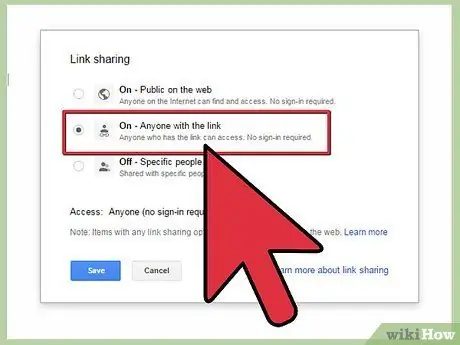
Алхам 5. Зөвшөөрлийг тохируулна уу
Хэрэв та "On" -г сонгосон бол нэрээ нууцалсан зочдод засварлах эрх мэдлийн түвшинг зааж өгч болно. Хэрэв та бусад хүмүүс өөрчлөлт хийхийг хүсэхгүй байгаа бол "Хандалт" цэснээс "Үзэх боломжтой" гэснийг сонгоно уу.
Та файлыг линктэй хүмүүстэй хуваалцаж байгаа тул файлыг нээсэн ихэнх хүмүүс нэрээ нууцлах замаар нэвтэрнэ. Та тэдний файлд оруулсан өөрчлөлтийг хянах боломжгүй
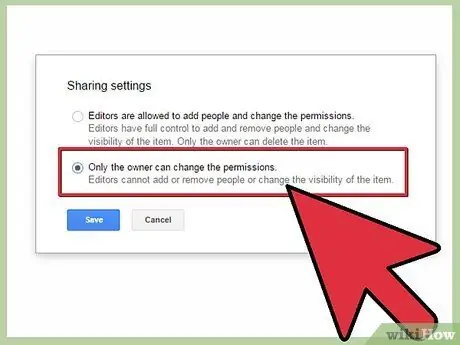
Алхам 6. Хэн илүү олон хүн нэмэх эсвэл зөвшөөрлийг өөрчилж болохыг тохируулна уу
Анхдагч байдлаар редакторууд редакторуудын жагсаалтад хүмүүсийг нэмж, бусад хэрэглэгчдийн зөвшөөрлийг өөрчилж болно. Та "Зөвхөн эзэмшигч" дээр дарж файлуудаа түгжих боломжтой.
- "Хуваалцах" цонхны доод талд байгаа "Өөрчлөх" дээр дарж хэн хүн нэмж, зөвшөөрлийг өөрчилж болохыг тохируулна уу.
- Зөвхөн файлын эзэн файлыг бүхэлд нь устгах боломжтой.
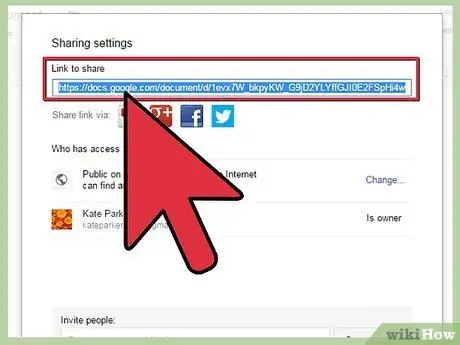
Алхам 7. Холбоосоо хуваалцана уу
Холбоос нь "Хуваалцах" цонхны дээд талд байна. Холбоосыг мэддэг бүх хүн таны файлд хандах боломжтой. Та линкээ имэйл, мессеж, SMS гэх мэтээр хуваалцах боломжтой.
Та Twitter дээр жиргэхийг хүссэн үедээ линкийг (URL) богиносгох эсвэл линкийг илүү товч болгохын тулд энэ үйлчилгээг ашиглаж болно
Зөвлөмж
- Та эзэмшдэггүй файлуудаа хуваалцах боломжгүй. Анхны эзэмшигч нь зөвшөөрлийг тогтоожээ.
- Дээрх алхмуудыг Google Драйв дээр Хүснэгт, Слайд гэх мэт бусад төрлийн файлуудыг хуваалцахыг хүсвэл мөн хэрэгжүүлж болно.






